Een beginnershandleiding voor Paint.NET en hoe verschilt het van Photoshop?
Hoewel Adobe Photoshop de gouden standaard blijft voor het maken en bewerken van afbeeldingen, heeft het twee toegangsdrempels die het voor veel gebruikers een onaantrekkelijke optie maken: kosten en moeilijkheidsgraad. Photoshop is een moeilijk beest om onder de knie te krijgen, met veel functies en opties die de meeste gebruikers misschien nooit nodig hebben.
Als Photoshop niets voor jou is, moet je naar alternatieven kijken. Je zou GIMP kunnen proberen als je functies op professioneel niveau wilt zonder de kosten, maar dit blijft een moeilijk te leren optie voor gebruikers. Daar komt Paint.NET om de hoek kijken , met een gratis, krachtig en gebruiksvriendelijk Photoshop - alternatief voor Windows - gebruikers.

Als het jeukt om aan je designer-jeuk te krabben, zou deze beginnershandleiding voor Paint.NET je op weg moeten helpen.
Wat is Paint.NET? (What Is Paint.NET? )
Zoals de naam al doet vermoeden, is Paint.NET gemaakt als vervanging voor Microsoft Paint . Paint is een eenvoudig hulpmiddel voor eenvoudige taken, maar het is niet iets dat de meeste gebruikers willen gebruiken buiten eenvoudig krabbelen.
Dat is waar Paint.NET om de hoek komt kijken. Oorspronkelijk gemaakt met ondersteuning van Microsoft als mogelijke vervanging, is Paint.NET nu een onafhankelijk project, onderhouden door een enkele ontwikkelaar, met tools en functies die het dichter bij GIMP en Photoshop brengen dan zijn naamgenoot.
Paint.NET blinkt uit in zijn eenvoud. In plaats van zich te concentreren op een eindeloos aantal extra functies, heeft Paint.NET een eenvoudige en duidelijke gebruikersinterface die het voor gebruikers een gemakkelijke optie maakt om digitale afbeeldingen op te halen, te maken en te bewerken.

Als je echter complexe afbeeldingen wilt maken, heeft Paint.NET de kracht om te doen wat je nodig hebt - als je het een beetje aanpast. Met een sterke community die het project ondersteunt met plug-ins van derden, kun je Paint.NET gebruiken om bijna alles te doen wat professionele tools zoals Photoshop kunnen doen.
Paint.NET is volledig gratis en beschikbaar om te downloaden voor Windows- gebruikers. Voor macOS- en Linux - gebruikers moet je in plaats daarvan naar een alternatief zoals GIMP kijken .
Paint.NET versus Photoshop vergeleken(Paint.NET Vs Photoshop Compared)
Paint.NET en Adobe Photoshop hebben hetzelfde doel, maar ze vergelijken is appels en peren vergelijken. Natuurlijk zijn het beide beeldbewerkers, maar ze bedienen verschillende markten.
Photoshop is een professionele tool voor het bewerken van afbeeldingen. Als er een tool of functie is voor het bewerken van afbeeldingen, bestaat deze waarschijnlijk in Photoshop , als kernfunctie of als add-on. Dat zie je aan de prijs, waar een Adobe Creative Cloud -abonnement vereist is om deze premium software te gebruiken.

Paint.NET is daarentegen een volledig gratis alternatief. Het is eenvoudig te gebruiken, maar bevat functies en hulpmiddelen die u zou verwachten in een eersteklas bewerkingstool, zoals canvaslagen, afbeeldingseffecten en andere aanpassingen.
Als je een eenvoudig te begrijpen basistool wilt, maar met verschillende add-on-plug-ins om de functionaliteit uit te breiden, dan is Paint.NET een geweldige optie. Voor professionele gebruikers zal Photoshop echter nog steeds de tool zijn die je nodig hebt voor je werk.
Basisafbeeldingen maken in Paint.NET(Creating Basic Images In Paint.NET)
Paint.NET is beschikbaar als gratis download(free download) , hoewel je het project kunt steunen door de Microsoft Store-versie(Microsoft Store version) voor een paar dollar te kopen. Nadat Paint.NET is geïnstalleerd, kunt u het gaan gebruiken om basisafbeeldingen te maken.
- Er wordt een nieuw canvas gemaakt wanneer u Paint.NET voor het eerst opent , maar u kunt op File > New drukken om een nieuwe tekening te maken, mocht dat nodig zijn. U kunt uw afbeelding hier tekenen, bewerken en manipuleren.

- Een lijst met verschillende tekengereedschappen is beschikbaar in het menu aan de linkerkant van de Paint.NET -interface. Dit weerspiegelt Photoshop en andere bewerkingstools, waar tools beschikbaar zijn om te tekenen, selecteren, schilderen, vullen en meer. Klik erop om een van deze tools te gebruiken. Uw cursor moet veranderen om overeen te komen met de tool.

- In de linkerbenedenhoek bevindt zich het kleurenwiel(color wheel) . Hiermee kunt u de kleur wijzigen van elk object of gereedschap dat u momenteel hebt geselecteerd. Als u bijvoorbeeld het tekstgereedschap(text tool) hebt geselecteerd , kunt u de kleur van uw ingevoegde tekst wijzigen door hier een kleur te selecteren.

- Als u het formaat van uw tekenpapier wilt wijzigen, drukt u op Image > Resize , zodat u het oppervlak van uw canvas kunt wijzigen terwijl de inhoud intact blijft .
- Als u het formaat van een bestaande afbeelding wilt wijzigen, drukt u in plaats daarvan op Image > Canvas Size . Hiermee wordt uw volledige afbeelding omhoog of omlaag geschaald, met opties om prioriteit te geven aan kwaliteit boven afbeeldingsgrootte.

- Net als bij Photoshop kun je complexe afbeeldingen maken met behulp van lagen. Druk op Layers > Add New Layer om een nieuwe laag in te voegen . U kunt de geselecteerde laag wijzigen in het venster Lagen(Layers) in de rechterbenedenhoek van de Paint.NET -interface. Extra(Additional) opties, waaronder opties om uw laag te dupliceren of te verplaatsen, zijn beschikbaar in het menu Lagen(Layers) .
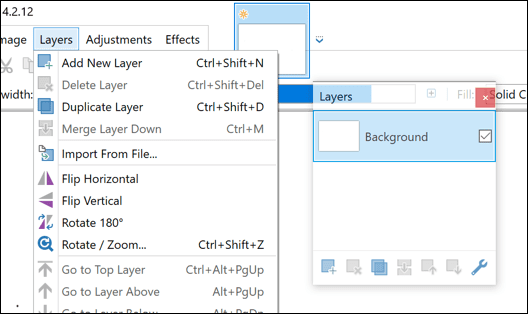
- Met Paint.NET(Paint.NET) kunt u snel de kleur- en helderheidsniveaus wijzigen en effecten zoals sepia of kleurinversie aan uw afbeelding toevoegen. U kunt deze openen via het menu Aanpassingen(Adjustments) bovenaan de Paints.NET -interface.

- Voor meer geavanceerde speciale effecten moet u op het menu Effecten klikken. (Effects)Vanaf hier kunt u uw afbeelding manipuleren met effecten in Photoshop-stijl, zoals vervaging en vervorming, evenals foto-retoucheerfilters die rode ogen verwijderen of u in staat stellen uw afbeelding te verscherpen.
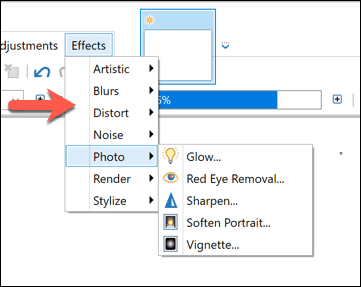
- Als u rechtstreeks met een camera of scanner wilt communiceren, kan dat. Zorg ervoor dat uw scanner of camera op uw pc is aangesloten en druk vervolgens op File > Acquire om de afbeelding op te halen en deze rechtstreeks in Paint.NET te importeren zodat u deze kunt bewerken.

- Als je in de problemen komt, kun je snel een willekeurig aantal van je laatst uitgevoerde acties terugdraaien met behulp van het deelvenster Geschiedenis(History) in de rechterbovenhoek. Druk op de knoppen Ongedaan(Undo ) maken of Opnieuw( Redo ) , of selecteer een van de eerdere acties uit de lijst om terug te keren naar dat stadium.

Afbeeldingsontwerp op Windows en andere platforms(Image Design On Windows And Other Platforms)
In het midden tussen Photoshop en Microsoft Paint bestaat Paint.NET , het enige hulpmiddel voor het bewerken van afbeeldingen dat veel gebruikers nodig hebben om hun afbeeldingen te ontwerpen en te bewerken. Met een gebruiksvriendelijke interface en functies in Photoshop - stijl , zoals beschikbare lagen(features like layers) , biedt het een lage toegangsdrempel voor gebruikers om afbeeldingen op Windows te maken en te bewerken .
Paint.NET is alleen voor Windows, dus u zult alternatieven op andere platforms moeten bekijken. Er zijn basisapps voor beeldbewerking(image editing apps) voor Android en iOS, als je een mobiel apparaat bij de hand hebt. Voor Mac- gebruikers kunnen gratis basisfoto-editors(free basic photo editors) zoals Photoscape X u helpen. Of u kunt Google Draw eens(Google Draw) proberen voor een gratis, platformonafhankelijke tekenervaring.
Bekijk ook zeker onze YouTube -video, waar we het hebben over een aantal verschillende fotobewerkingstools voor Mac :
Related posts
De beginnershandleiding voor het gebruik van GIMP
Hoe werkt WhatsApp? (Een handleiding voor beginners)
5 apps die ouders kunnen gebruiken om het internetgebruik van hun kinderen te bespioneren
Gids voor het converteren van afbeeldingen naar Windows- of Mac-pictogrammen
Hoe gebruik je Instagram? Aan de slag-gids
De 9 beste Discord Voice Changer-software (2021)
De 6 beste online parafraseerhulpmiddelen om tekst te herschrijven
De complete beginnershandleiding voor IFTTT
Een Ubuntu Linux-gids voor beginners
4 beste programma's om van uw pc een streamingmediacentrum te maken
De 6 beste PDF-editors voor Windows 10 in 2021
Emby vs Plex: wat is de betere mediaserver voor u?
10 beste apps om uw productiviteit te meten
Beginnershandleiding voor de Windows-opdrachtprompt
4 beste apps om op afstand een webcam te bekijken op iOS en Android
Hoe MyFitnessPal te gebruiken om daadwerkelijk af te vallen?
Beste eBook Reader-software voor mobiel, laptop of pc
10 beste Firefox-add-ons en -extensies
3 beste wandel-apps om paden te vinden, wandelingen te maken en niet te verdwalen
7 beste apps om u te helpen beter te studeren
